Die Verwaltung der Benutzerzugänge zu den Anwendungen im AEB-Rechenzentrum erfolgt in Ihrem Unternehmen durch eine dafür benannte Person. Diese kann damit Zugänge erstellen, löschen, entsperren oder neue Passwörter vergeben. Wir empfehlen, mindestens eine weitere Person für den Vertretungsfall zu benennen.
Um diese Rechte zu beantragen, reichen Sie eine Anfrage an den Support von AEB ein. Wählen Sie im Formular Benutzerverwaltung im Feld Ich möchte... den Eintrag Berechtigungen von Benutzern verwalten. Damit das Formular an den Support gesendet wird, denken Sie daran, die Checkboxen am Ende des Formulars zu lesen und zu bestätigen. Anschließend erhalten Sie erweiterte Rechte in der Anwendung, um
Neue Benutzer anlegen
- Melden Sie sich mit Ihren Zugangsdaten in der AEB-Anwendung an.
- In Export Filing, Import Filing oder EMCS Filing wird die neue Person zunächst als Mitarbeiter angelegt.
Besonderheiten gelten für die Benutzeranlage in:- Trade Compliance Management: Trade Compliance Management konfigurieren: Einen Benutzer anlegen
- Öffnen Sie Ihr Unternehmen unter Stammdaten - Firmen.
- Legen Sie in der Mappe Mitarbeiter die neue Person durch Klick auf die Schaltfläche Neu an. Erforderlich ist der Vorname, der Nachname, die Telefonnummer und die E-Mail-Adresse. Mit der Schaltfläche Übernehmen speichern Sie Ihre Angaben.
- Jetzt können Sie für den neuen Mitarbeiter einen Benutzerzugang anlegen. Klicken Sie dazu in der Zentrale Stammdaten auf Personen.
- Öffnen Sie die neu angelegte Person.
- Klicken Sie in der Menüleiste auf Person und wählen Sie Benutzer hinzufügen aus.
- Klicken Sie im neuen Fenster die Angabe Neuen Benutzer anlegen aus und bestätigen Sie mit OK.
- Füllen Sie nun die sich öffnende Mappe aus. Pflichtfelder sind Benutzer, Passwort und E-Mail-
Adresse.
- Vergeben Sie ein Benutzerkürzel, das in Ihrem Mandanten noch nicht vergeben ist. Wählen Sie ein Passwort und geben die E-Mail-Adresse des neuen Benutzers an. Klicken Sie auf OK, um den Vorgang abzuschließen.
- Der neue Benutzer ist nun für Ihren Mandanten angelegt.
Erster Log-in des neuen Benutzers
Der neue Benutzer kann sich nun anmelden. Zur Anmeldung kann er entweder das von Ihnen vergebene Passwort verwenden oder auf Passwort vergessen klicken, um sich in der Anwendung selbst ein neues Passwort zu vergeben.
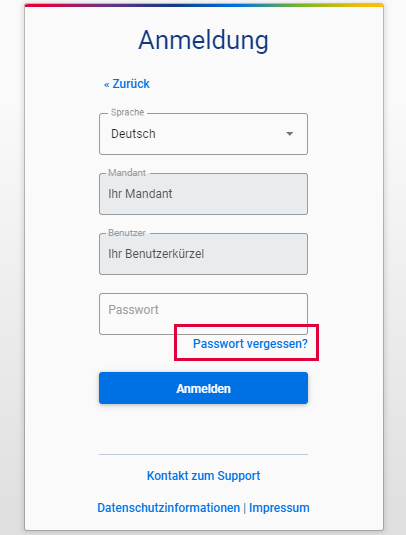
Passwörter von Benutzern zurücksetzen
Über die Benutzerverwaltung können Sie auch jederzeit das Passwort eines Benutzers zurücksetzen. Öffnen Sie den entsprechenden Benutzer und setzen dort sein Passwort auf ein noch nicht verwendetes Passwort zurück. Mit der Schaltfläche Passw. sofort änd. aktivieren Sie die Funktion, dass sich der Benutzer bei seinem nächsten Login ein neues Passwort vergeben muss.
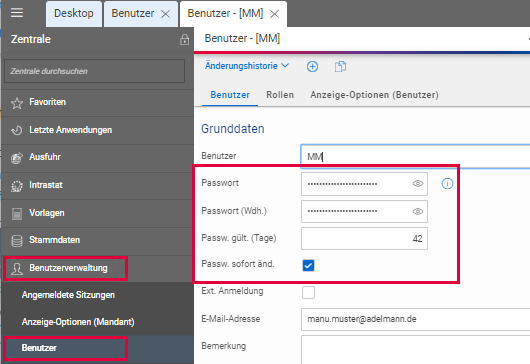
Ein neues Initial-Passwort können Sie auch über Passwort zurücksetzen in der Übersicht direkt an die hinterlegte Mail-Adresse geschickt werden.
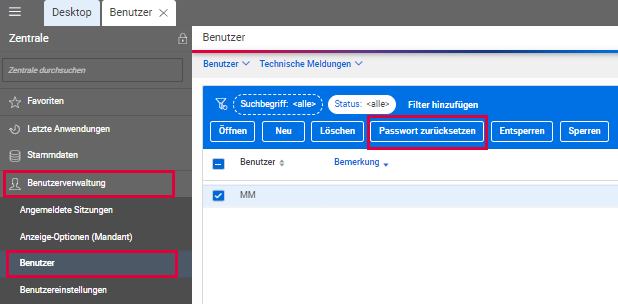
Ein neues Initial-Passwort können Sie auch über Passwort zurücksetzen in der Übersicht direkt an die hinterlegte Mail-Adresse geschickt werden.
Benutzer deaktivieren
Wenn ein Mitarbeiter Ihr Unternehmen verlässt, setzen Sie über die Stammdaten im Eintrag Personen die Person auf inaktiv.

Sobald Sie einen Haken setzen, wird dieser Mitarbeiter nicht mehr in den Übersichten aufgeführt bzw. er wird als inaktiv kenntlich gemacht.
Anschließend löschen Sie über die Benutzerverwaltung den zugehörigen Benutzer.
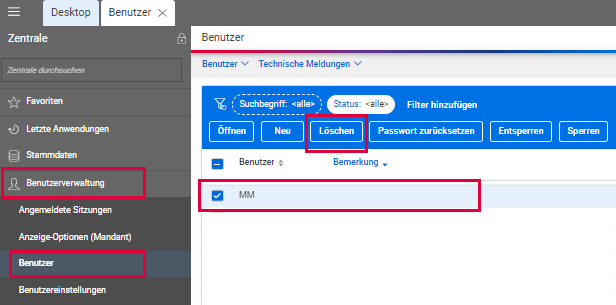
Seine Personendaten bleiben dadurch weiterhin im Hintergrund erhalten. Das kann bei Zollprüfungen wichtig werden, damit Sie auch in den Folgejahren nachvollziehen können, wer für einzelne Zollanmeldungen verantwortlich war.
Mehr dazu finden Sie auch in den Artikeln Personen in Export Filing: ATLAS pflegen und Personen in Import Filing: ATLAS anlegen und pflegen.
Sobald Sie einen Haken setzen, wird dieser Mitarbeiter nicht mehr in den Übersichten aufgeführt bzw. er wird als inaktiv kenntlich gemacht.
Anschließend löschen Sie über die Benutzerverwaltung den zugehörigen Benutzer.
Seine Personendaten bleiben dadurch weiterhin im Hintergrund erhalten. Das kann bei Zollprüfungen wichtig werden, damit Sie auch in den Folgejahren nachvollziehen können, wer für einzelne Zollanmeldungen verantwortlich war.
Mehr dazu finden Sie auch in den Artikeln Personen in Export Filing: ATLAS pflegen und Personen in Import Filing: ATLAS anlegen und pflegen.
Sperren und Entsperren eines Benutzers
Benutzer werden aufgrund von folgenden Sicherheitsmechanismen gesperrt:
- Das Passwort wird zu häufig falsch eingegeben
- Der letzte Login liegt mehr als 180 Tage zurück
Die Sperrung können Sie über die Benutzerverwaltung in der Übersicht der Benutzer aufheben.
Weitere Informationen über sicherheitsbedingte Sperrungen von Benutzern zur Gewährleistung der Informationssicherheit im Rahmen unserer ISO 27001 Zertifizierung finden Sie im Trust Center.

Kommentare
Bitte melden Sie sich an, um einen Kommentar zu hinterlassen.